尽管 Microsoft 强制要求您在云中使用 Microsoft 帐户登录才能安装 Windows 11,但大多数 Windows 用户并不喜欢这样做。许多 Windows 用户更喜欢使用根本不连接到 Internet 的本地帐户。
我们大多数人都希望使用本地帐户来安装 Windows 11。在本文中,我将逐步解释如何在 Windows 11 安装过程中使用本地帐户而不是 Microsoft 帐户。这不是安装 Windows 11 的官方方法,我建议使用替代方法。
以下方法仅适用于Windows 11。如果您要安装Windows 11专业版,则可以在安装时选择“离线帐户”。
除了使用本地帐户安装 Windows 11 之外,您还可以在 Windows 11 中添加本地帐户。我在本文中对这两种帐户进行了解释。
使用本地帐户重新安装 Windows 11
阅读这篇文章: → 如果您 在没有 Microsoft 帐户的情况下重新安装 Windows 11。
我假设你已经拥有一个 Windows 11 可启动 USB 驱动器 取得了。然后使用 Windows 11 安装介质启动计算机。安装 Windows 11,直到出现以下屏幕以连接到 Internet。
当您出现连接到 Internet 的屏幕时,请按键盘上的以下组合键: Shift + F10.
现在将出现一个命令提示符窗口。在此命令提示符窗口中,键入以下命令并按 Enter 键确认。
taskkill /F /IM oobenetworkconnectionflow.exe
然后,在命令提示符窗口中键入:exit。关闭命令提示符窗口。
连接互联网的屏幕现在将消失。将打开一个屏幕,用于在 Windows 11 中创建本地帐户。
输入本地用户帐户的名称,然后单击下一步。
现在,按照以下步骤在没有 Microsoft 帐户和本地帐户的情况下进一步安装 Windows 11。
在 Windows 11 中创建本地用户帐户
在Windows 11中,微软对其进行了限制 创建用户帐户。 Windows 11 在安装过程中必须连接到互联网,并且需要 Microsoft 帐户才能使用 Windows 11。
如果您想在 Windows 11 中创建本地用户,请按照以下步骤操作。
单击开始按钮。然后单击“设置”。
单击左侧的“帐户”,然后单击“家庭和其他用户”。
然后点击“添加帐户”。
将打开一个新窗口,询问此人如何登录。单击链接“我没有此人的登录详细信息”。
然后单击链接“添加没有 Microsoft 帐户的用户”。
您现在可以为 Windows 11 创建本地用户帐户。输入所需的信息,例如帐户名、密码和一些密码提醒问题。单击“下一步”继续。
登录窗口关闭。在“其他用户”设置中,您将看到 Windows 11 中新创建的本地用户帐户。单击它,然后单击“更改帐户类型”。
您可以将本地用户帐户类型更改为标准用户或管理员。
管理员是计算机的管理员。你是这个的管理员吗? Windows 11 计算机然后选择管理员。单击“确定”。
您现在可以注销并使用新创建的 Windows 11 本地用户帐户重新登录。
我希望这对你有帮助。感谢您的阅读!

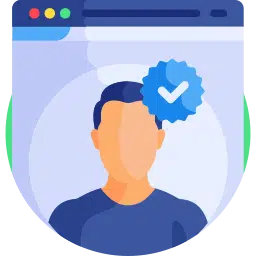
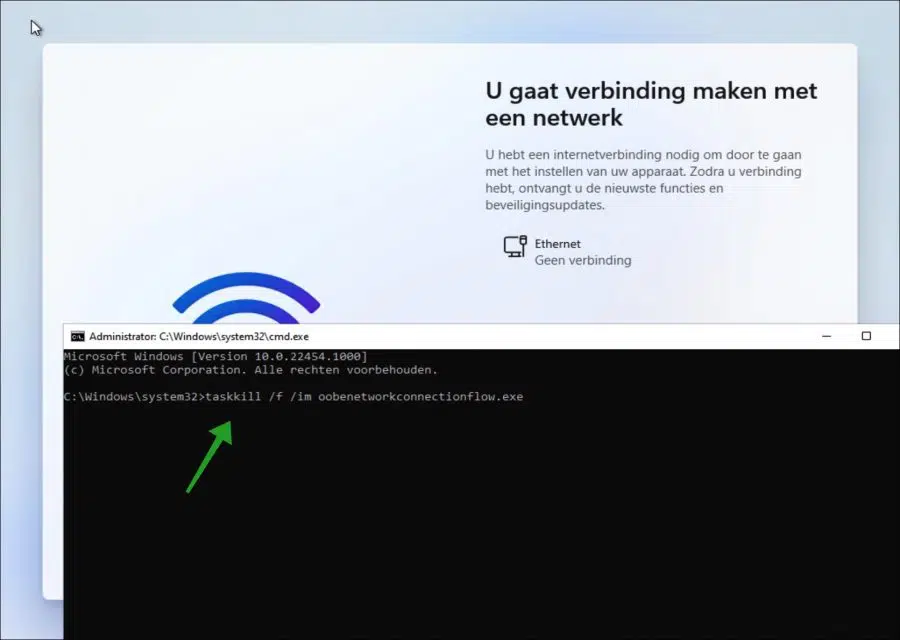
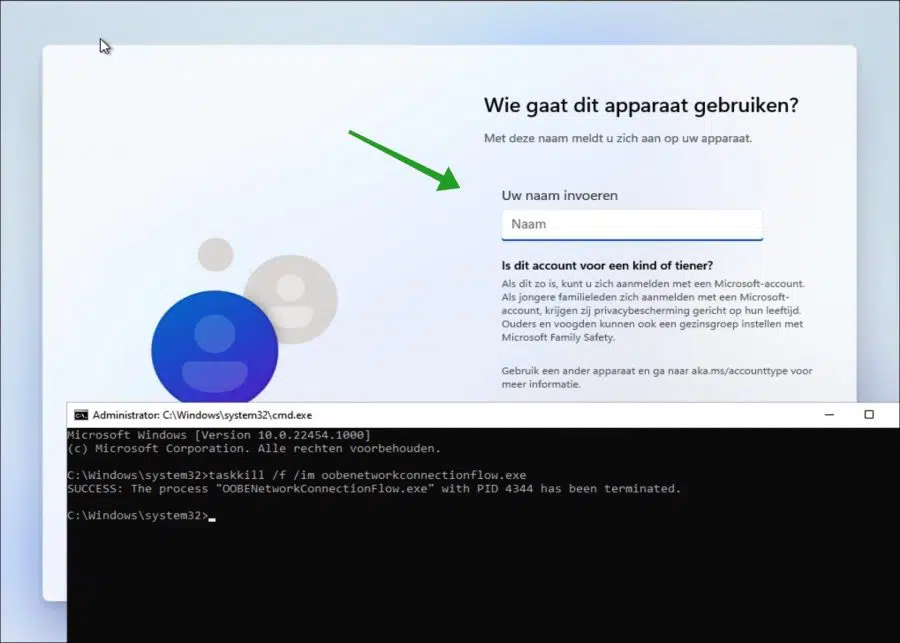
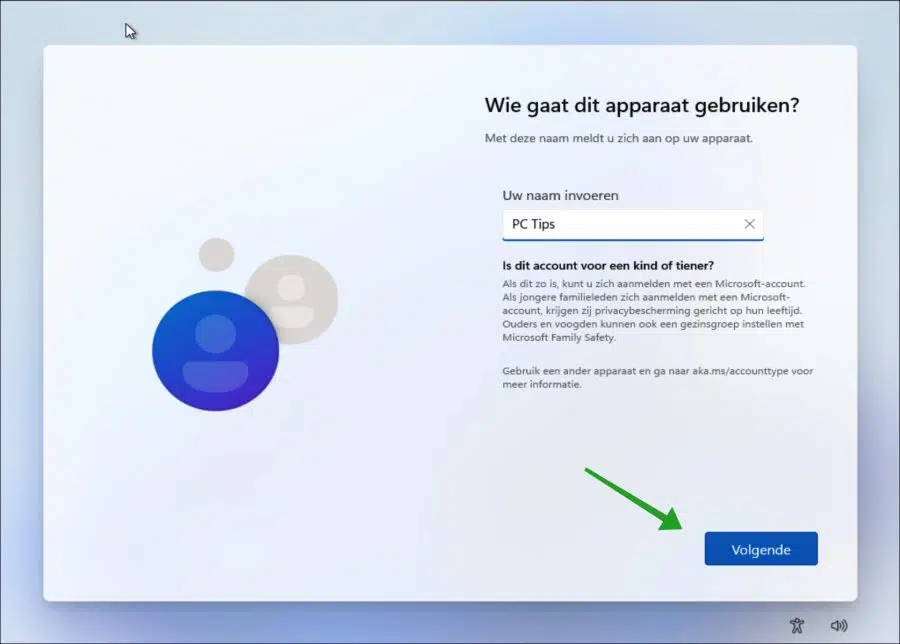
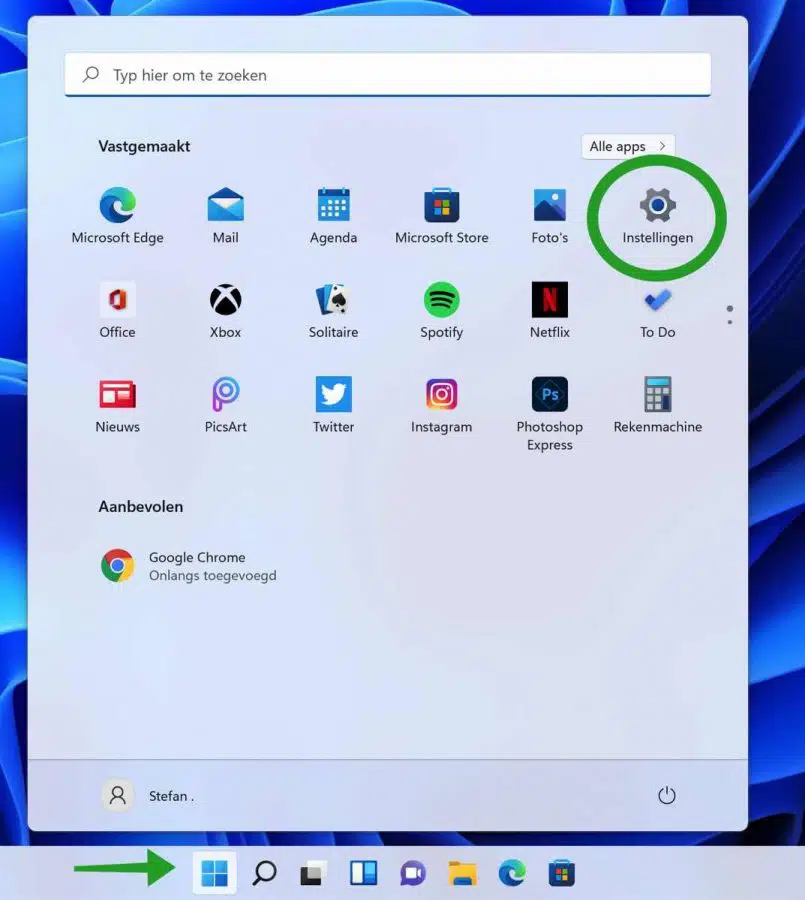
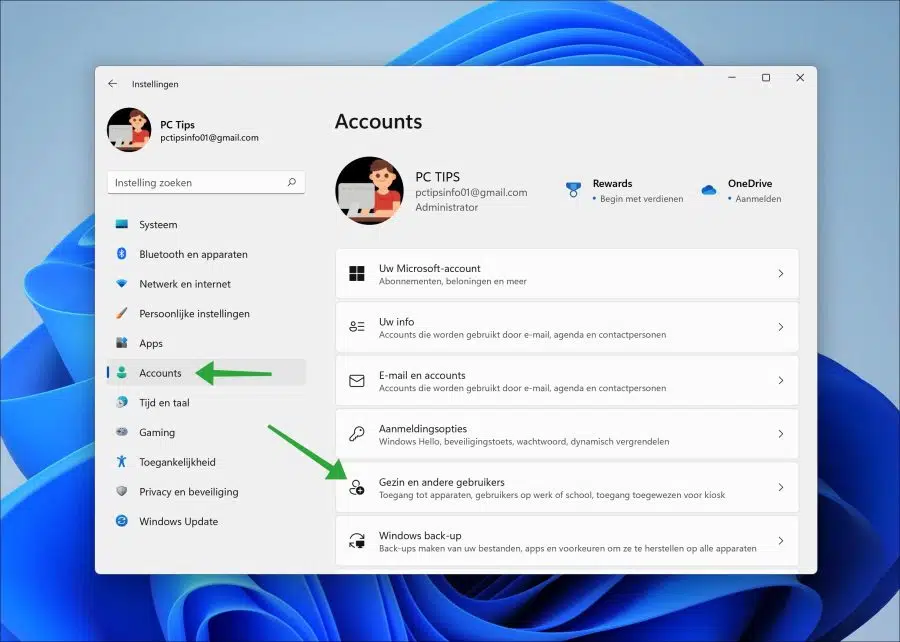
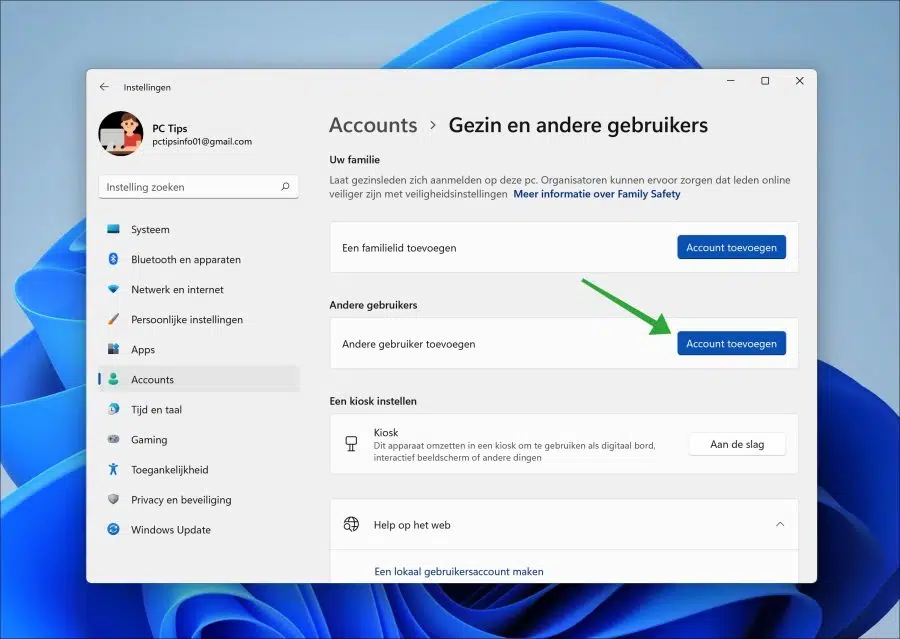
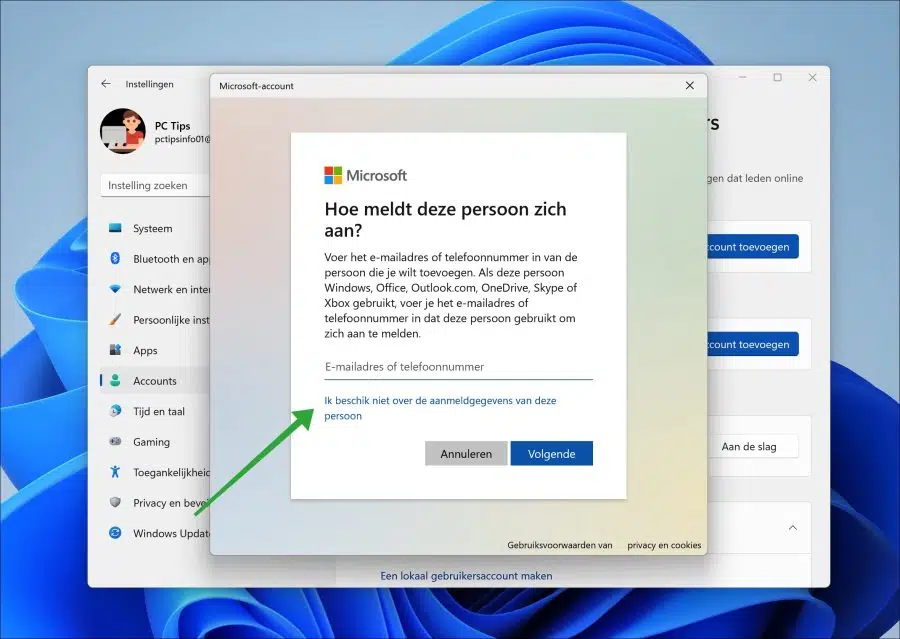
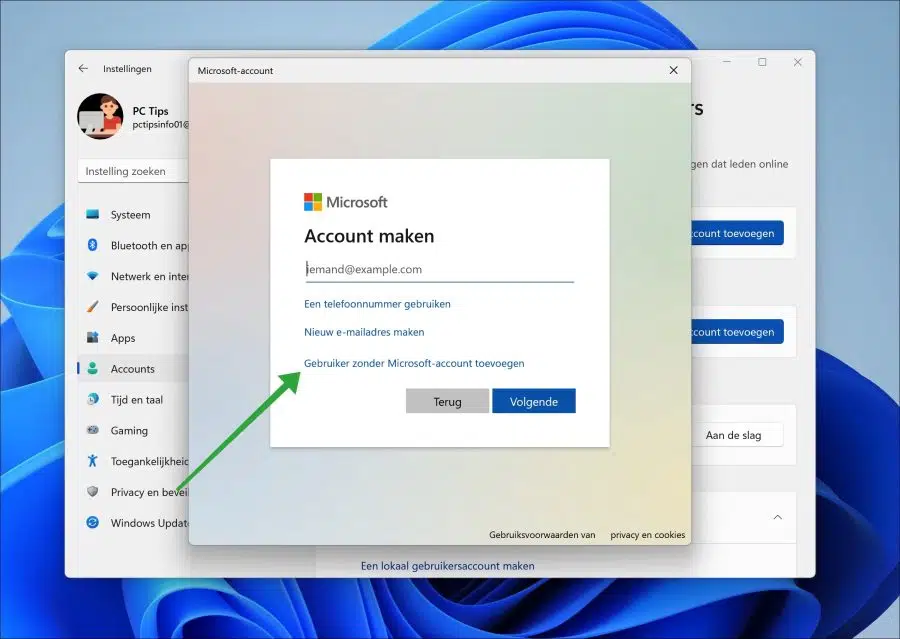
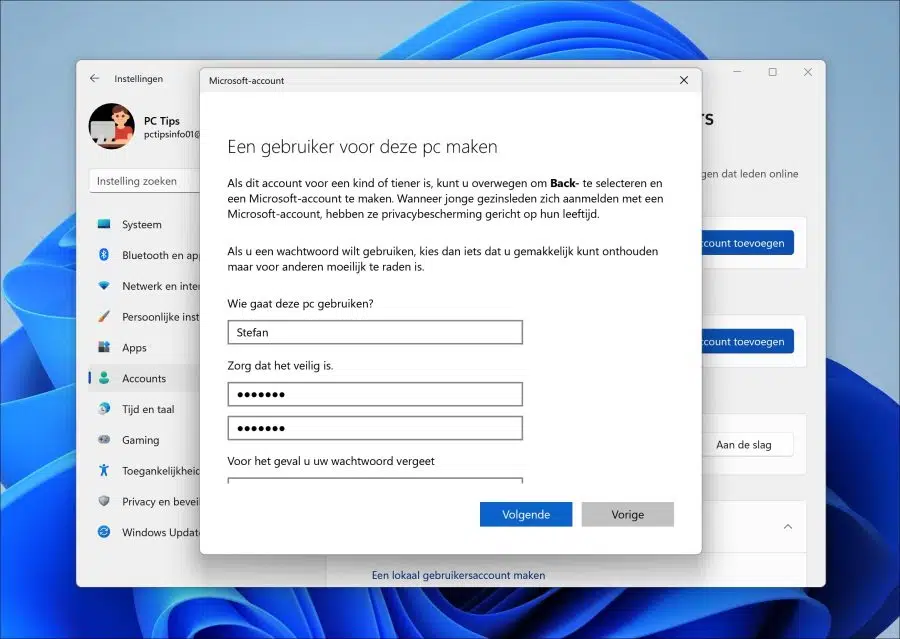
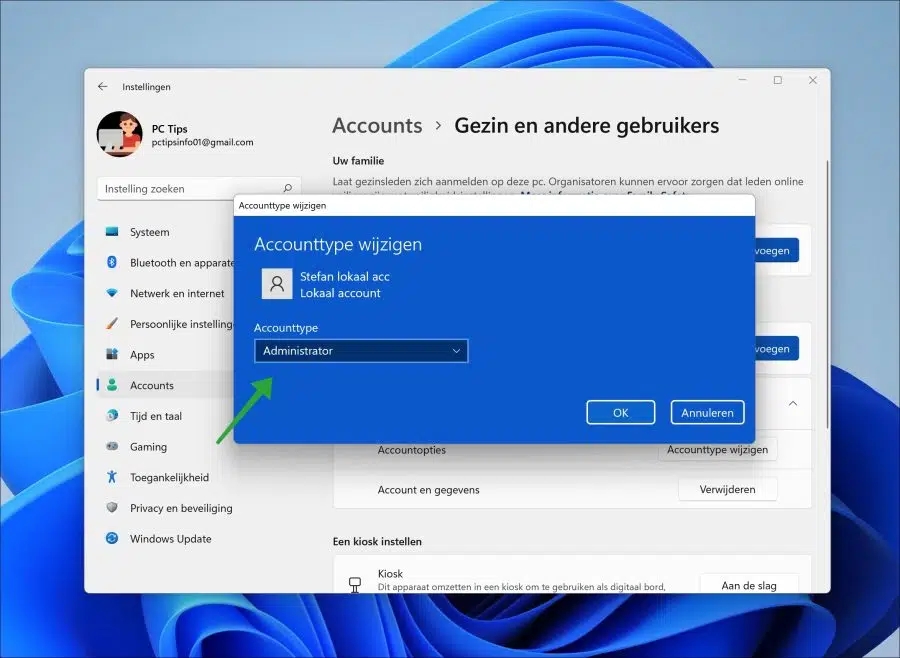
非常感谢您发布这些说明!我还需要多个本地帐户,包括能够使用不同的 Dropbox 帐户。微软确实似乎正在尽一切努力将本地帐户的创建排除在外,这实际上是不公平的。我现在已经更新了 Windows 23 2H11,可能是因为这个菜单项与您在创建本地帐户的说明中指出的略有不同:
– 在第二步中:“家庭和其他用户”对我来说简称为“其他用户”。还有一个单独的项目,题为“家庭”;这仅允许您添加 MS 帐户。
我还没有找到的是如何在Win 11中切换到另一个帐户而不注销。这在 Windows 10 和更早的 Windows 版本中是可能的。这允许您同时拥有多个活跃的 Dropbox 帐户。也许你可以解释一下这一点?提前谢谢了!
你好,很高兴一切顺利。要在不注销的情况下切换用户,请按 CTRL + ALT + DEL,然后单击“切换用户”。
祝你好运!
😀谢谢
您好,很高兴它有效!感谢您的答复。
问候,斯特凡
你好斯特凡,清晰的解释,谢谢。由于某种原因,它对我不起作用。创建帐户工作正常,但登录时不会出现该帐户。根本不明白。最近在另一台笔记本电脑上运行良好,但现在无法运行。我知道我没有提供太多线索,但我可能做错了什么?问候,雨果
您好,该帐户可能已被默认禁用。右键单击“开始”按钮,然后单击“运行”。在运行窗口中输入:lusrmgr.msc。然后点击“用户”,双击本地帐户,检查“帐户已禁用”是否被选中。还要创建一个具有不同名称的本地用户。问候,斯特凡
感谢您的答复。已检查,但帐户已启用。可能和我使用的是Windows 11 Pro版本有关。我在其他网站上发现不再可能创建第二个本地帐户。奇怪的是,它指出这适用于版本 2H22,而我有版本 2H21。同样奇怪的是,我在创建过程中没有收到消息,但该用户并未创建(C 盘上的 users 文件夹中也没有文件夹)。
您好,不,这是不正确的。与 Windows 11 Professional 或 22H2 无关。我刚刚通过内部预览用 pro 和 22h2 测试了它,它正常工作,我可以创建多个本地用户。检查本地帐户的用户名,不要使用admin、local、user等。还要检查Windows 11专业版是否激活。
问候,斯特凡
我用这种方式为我儿子创建了第二个帐户,但是当他登录时,我的所有应用程序都在屏幕上,所以这不是本意。
在这里你会得到第二个“空白”帐户,它有一个空屏幕,他可以在上面安装自己的东西并自定义背景等......不带病毒垃圾
您好,请问一切顺利吗?或者您有什么具体问题吗?
问候,斯特凡
创建本地用户的步骤非常清晰。这次真是万分感谢
很高兴它起作用了!问候,斯特凡